Содержание
- 2. В этом модуле мы расскажем: Как производить инсталляцию с обновленной прошивкой WINK на STB Типовые ошибки
- 3. Но сначала…промокоды WINK Коллега, мы тебе выдали пользовательский промокод на мобильное приложение WINK, чтобы ты мог
- 4. А ты получил свой промокод? Если нет, - обратись к своему руководителю
- 5. Что, где, когда 1 SML-5050 2 Switron 1500 3 HyBroad z123 Запуск инсталляций с обновленными прошивками
- 6. А теперь я расскажу основные кейсы подключения приставки
- 7. Инсталляция ТВ-приставка с прошивкой LEGACY и нужно обновить на WINK На экране телевизора выводится форма для
- 8. Инсталляция 5) После перезагрузки ТВ-приставка определяет, что на учётной записи SDP прописан тип интерфейса WINK, и
- 9. Авторизация приставки Для активации Wink ИТВ необходимо ввести только логин и пароль, указанные в договоре
- 10. После активации приставки, появляется окно с мультискрин. Данная опция позволяет «связать» до 5 устройств пользователя под
- 11. Демонстрация услуги вкратце рассказать о назначении каждого пункта меню показать где отображается баланс абонента и рассказать
- 12. Инсталляция На экране телевизора выводится форма для ввода номера и кода активации Нужно ввести номер и
- 13. Инсталляция Подключение Мультирум (подключение до 3 устройств в квартире на одну учетную запись) Подключение дополнительной ТВ-приставки
- 14. Ошибки при инсталляции Увы, не всегда инсталляция может пройти идеально. Разберем, какие ошибки могут встретиться Ошибка
- 15. Ошибки при инсталляции Ошибка 7: биллинг не отправил информацию о клиенте на платформу Решение: звонок в
- 16. Мы рассмотрели варианты инсталляций и типичные ошибки при подключении, теперь переходим к кейсу на ремонт приставки
- 17. Ремонт услуги Если у клиента 2 и более приставок, одну из которых нужно заменить В АИС
- 19. Скачать презентацию

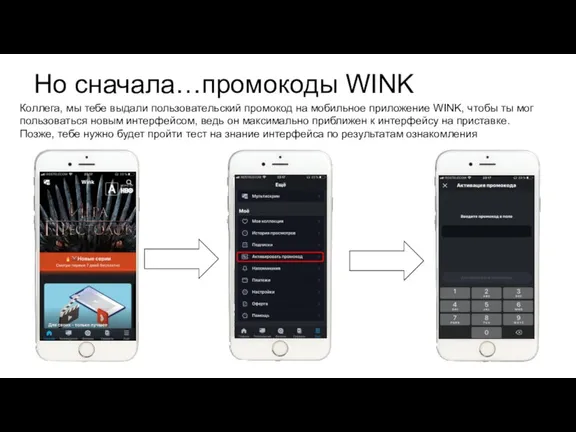

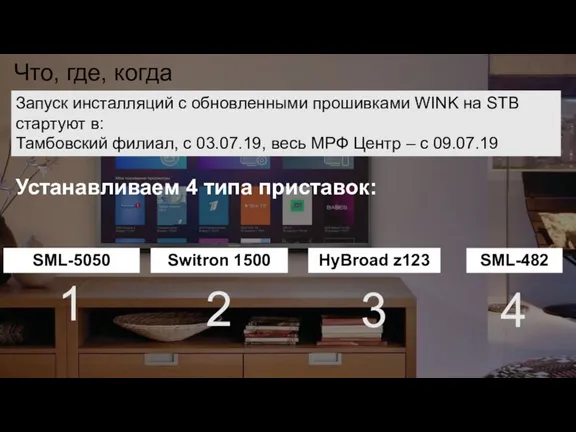



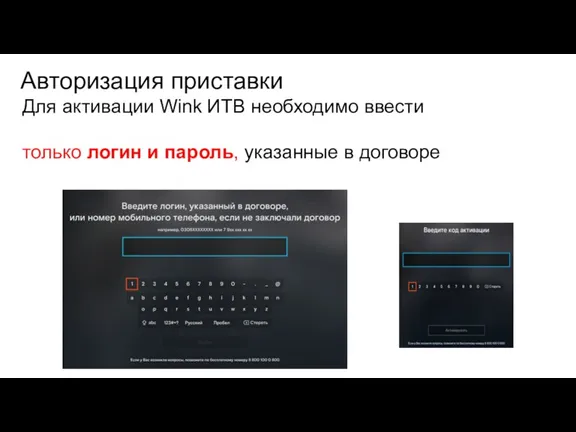
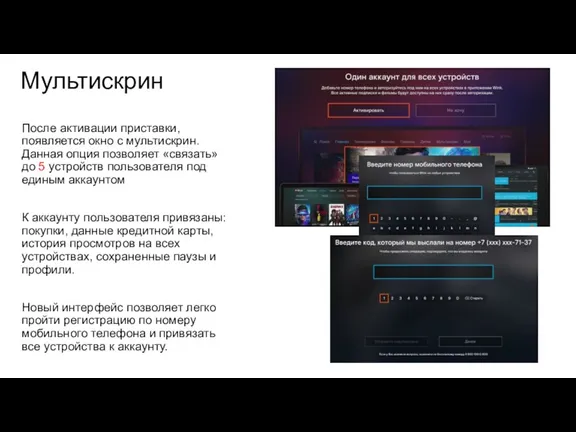
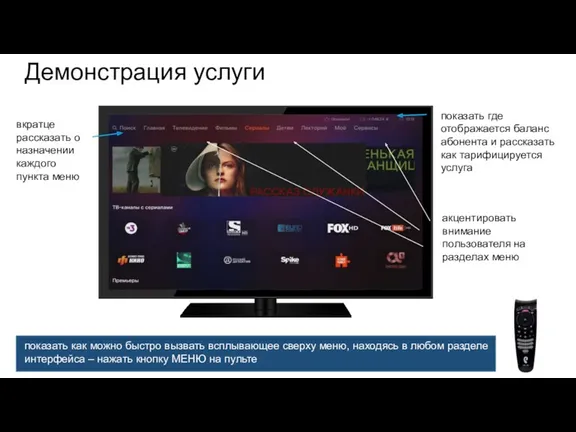






 Стратегия решения задачи
Стратегия решения задачи Функционирование маршрутизаторов. (Тема 3.4)
Функционирование маршрутизаторов. (Тема 3.4) Программное управление работой компьютера Алгоритмы. Программирование
Программное управление работой компьютера Алгоритмы. Программирование Переход на 1С:ERP
Переход на 1С:ERP Основы работы с Power Point. Cоздание слайдов
Основы работы с Power Point. Cоздание слайдов Веб-сервис по анализу цен интернет-магазинов
Веб-сервис по анализу цен интернет-магазинов Создание Web-сайтов в программе Microsoft FrontPage
Создание Web-сайтов в программе Microsoft FrontPage Работа с интерактивной доской StarBoard
Работа с интерактивной доской StarBoard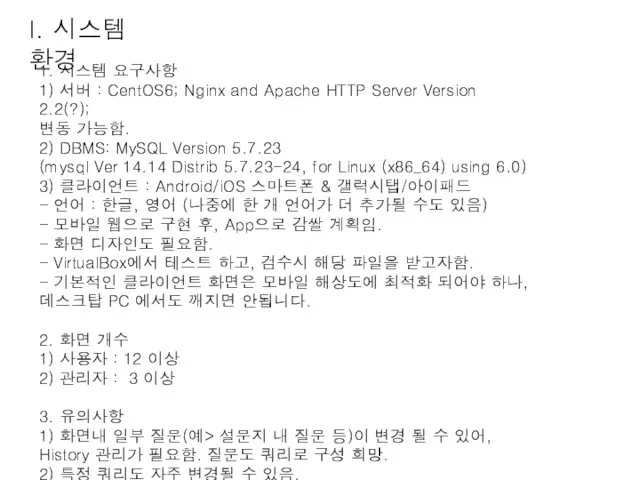 앱_요구사항_정의서 (20190525)
앱_요구사항_정의서 (20190525) Техника безопасности при работе на компьютере
Техника безопасности при работе на компьютере Метод интервью в социологических исследованиях
Метод интервью в социологических исследованиях Умовні оператори
Умовні оператори Adobe Illustrator программасының интерфейсі
Adobe Illustrator программасының интерфейсі Учебная практика в фотосалоне ИП Нечаева Е.А
Учебная практика в фотосалоне ИП Нечаева Е.А Массивы в C#. Лекция 6
Массивы в C#. Лекция 6 Информатика 8 сынып
Информатика 8 сынып Электронная таблица Microsoft Excel
Электронная таблица Microsoft Excel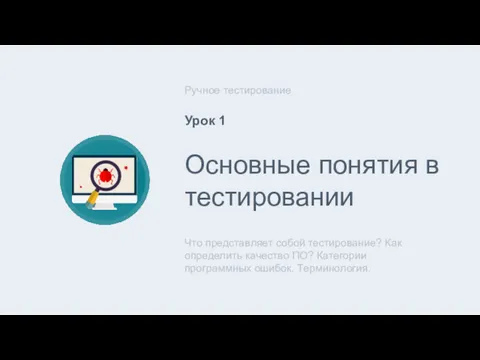 Основные понятия в тестировании. Ручное тестирование. Урок 1
Основные понятия в тестировании. Ручное тестирование. Урок 1 История сети Интернет
История сети Интернет Алгоритмы основные понятия, свойства и виды
Алгоритмы основные понятия, свойства и виды Шаблоны STL
Шаблоны STL Автоматизация службы охраны труда
Автоматизация службы охраны труда Оператор цикла While. ОТП, 6 класс, урок 2
Оператор цикла While. ОТП, 6 класс, урок 2 Язык HTML
Язык HTML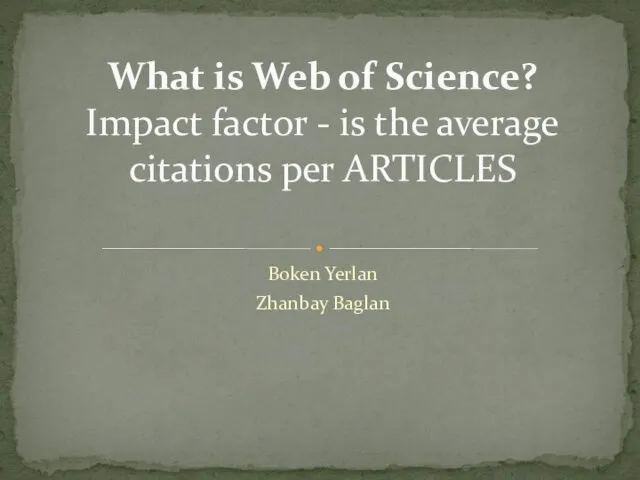 What is Web of Science
What is Web of Science Динамические расчеты в системе SCAD
Динамические расчеты в системе SCAD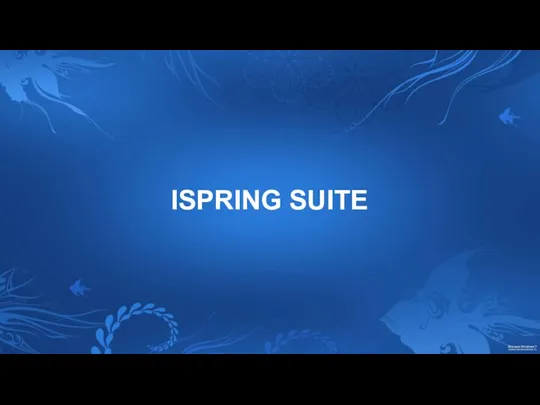 iSpring Suite
iSpring Suite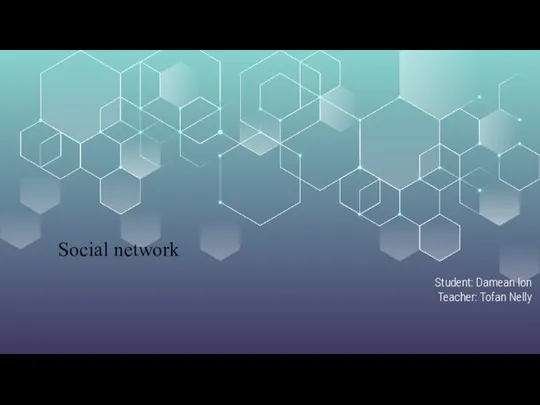 Social network
Social network